- Проблемът с компютъра ви няма да се зареди, но завъртането на феновете може да бъде причинено от някои проблеми с захранването.
- Ако компютърът ви не се включи, но вентилаторите се въртят за секунда, прегреването също може да е виновникът.
- Подготвили сме няколко решения за ситуацията, когато вентилаторите се включват, но няма изведено изображение.
- Тествайте нашите корекции и решете проблема, когато компютърът не се включва, но вентилаторът пуска силен проблем.

Този софтуер ще поправи често срещаните компютърни грешки, ще ви предпази от загуба на файлове, злонамерен софтуер, отказ на хардуер и ще оптимизира вашия компютър за максимална производителност. Отстранете проблемите с компютъра и премахнете вирусите сега в 3 лесни стъпки:
- Изтеглете инструмента за възстановяване на компютъра Restoro който идва с патентованите технологии (патентът е наличен тук).
- Щракнете Започни сканиране за да намерите проблеми с Windows, които може да причиняват проблеми с компютъра.
- Щракнете Поправи всичко за отстраняване на проблеми, засягащи сигурността и производителността на вашия компютър
- Restoro е изтеглен от 0 читатели този месец.
Ако вашият компютър няма да стартира но феновете се въртят непрекъснато, това показва проблем, който трябва да бъде решен възможно най-скоро.
Има три основни причини, поради които компютърът ви няма да стартира, но феновете се въртят:
- Лошо захранване
- Прегряване
- Неуспешни компоненти
Когато захранването на вашия компютър откаже, той няма да се стартира или включи, но вентилаторите се въртят независимо.
По същия начин, когато компютърът ви не се стартира, но феновете се въртят постоянно, това може да е признак на високи температури или прегряване в компютъра ви.
Ако не се справите, това може да доведе до отказ на компютъра ви или да откаже да стартира, докато се охлади.
Ако вашите фенове се въртят извън нормалния начин, трябва да проверите дали въздушният поток около него не е затруднен.
Когато компонентите на компютъра ви са дефектни или повредени, те могат предотвратете зареждането на вашата машина. Такива компоненти включват RAM чипове, дънна платка и дори BIOS.
Ето какво можете да направите, ако компютърът ви не се стартира, но феновете се въртят.
Какво мога да направя, ако компютърът ми не стартира, но феновете се въртят?
- Изключете външния хардуер
- Нулирайте RAM чиповете
- Проверете дънната платка
- Сменете контакта
- Обърнете се към производителя на вашия компютър
- Проверете периферните устройства
- Проверете при техник
1. Изключете външния хардуер

Това включва изключване или изключване на външен хардуер, като принтери, USB устройства, скенери, наред с други, така че да оставите само основните компоненти, преди да опитате отново.
Разбира се, предлагаме да изключите захранващия кабел и да премахнете, преди всичко, всички външни периферни устройства и след това да преминете към вътрешния хардуер.
2. Нулирайте RAM чиповете

Една от причините компютърът ви да не стартира, но феновете се въртят може да е лоша RAM.
В този случай извадете RAM от слота, след това я почистете и върнете обратно в същия слот или опитайте съвсем друг слот.
Най-добрият начин да изчистите RAM е с кърпа и внимателно. Не нанасяйте течност. Можете също така да опитате да превключите позициите на RAM картите към различни гнезда.
Препоръчваме ви нова RAM памет. Използването на чисто нов модул памет DDR4 предотвратява ситуацията, когато компютърът ви няма да стартира, но феновете се въртят.
Стартирайте сканиране на системата, за да откриете потенциални грешки

Изтеглете Restoro
Инструмент за ремонт на компютър

Щракнете Започни сканиране за намиране на проблеми с Windows.

Щракнете Поправи всичко за отстраняване на проблеми с патентованите технологии.
Стартирайте сканиране на компютър с инструмент за възстановяване на възстановяване, за да намерите грешки, причиняващи проблеми със сигурността и забавяния. След като сканирането приключи, процесът на поправяне ще замени повредените файлове с нови файлове и компоненти на Windows.
В това отношение има професионални продукти, които имат работно напрежение 1,2 V. Техният дизайн ще ви позволи да имате ниска консумация на енергия, а също така ще използвате продукт с ниска генерирана топлина.
Като цяло компютърът ви ще има постоянна околна температура и по този начин ще се избегне прегряване. Професионалният модул памет DDR4 ви предлага стабилност, ефективност в дългосрочен план и много ниска консумация.
⇒Вземете TEAMGROUP Elite Memory Module Ram Upgrade
3. Проверете дънната платка

Ако видите включена жълта или кехлибарена светлина, това може да означава лоша дънна платка. Понякога дънната платка може да има лоши кондензатори, което може да накара компютъра да не се зареди, но вентилаторите да се въртят.
Ако случаят е такъв, можете инсталирайте нов на вашия компютър.
4. Сменете контакта

Ако отворите компютъра си, премахнете всички свързани устройства и разширителни карти, след което го включете отново и пак няма да се стартира, но феновете се въртят, тогава вероятно търсите проблем с мощността доставка.
Както споменахме по-рано, една от причините компютърът ви да откаже да се зареди, но въртенето на вентилаторите включва лошо захранване. Можете да опитате друг стенен контакт и да го включите, след което да опитате да стартирате компютъра си отново.
5. Обърнете се към производителя на вашия компютър

Ако компютърът ви не може да се стартира, но феновете се въртят, можете също да запишете последователността на звуковите сигнали или мигащите светлини, които компютърът ви показва, докато се опитвате да стартирате.
Следващата стъпка, която трябва да предприемете, е да се консултирате с производителя на компютъра си какво означава последователността.
6. Проверете периферните устройства
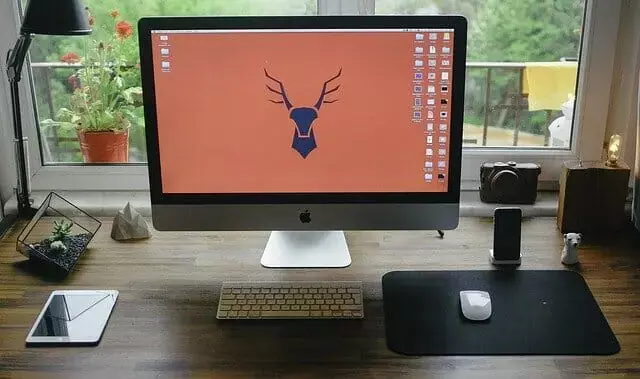
Ако компютърът ви не се стартира, но феновете се въртят и чуете звуков сигнал, сякаш се зарежда, тогава един от вашите периферни устройства може да причиняват проблема.
В този случай можете да вмъквате един по един, след което да опитате и да потвърдите кой е проблемен.
7. Проверете при техник

Ако всичко друго се провали, потърсете квалифициран техник за ремонт на компютри, за да разберете какъв е проблемът и как да го отстраните. Това може да е (както обикновено е) отказ на PSU.
Вероятно ще трябва да го замените. Често има достатъчно мощност за работа на вентилатора (с ниска мощност) и трудно работи с нещо друго.
Ще се радваме да чуем от вас дали някое от тези решения е работило. Уведомете ни в раздела за коментари по-долу.
 Все още имате проблеми?Поправете ги с този инструмент:
Все още имате проблеми?Поправете ги с този инструмент:
- Изтеглете този инструмент за ремонт на компютър оценени отлично на TrustPilot.com (изтеглянето започва на тази страница).
- Щракнете Започни сканиране за да намерите проблеми с Windows, които може да причиняват проблеми с компютъра.
- Щракнете Поправи всичко за отстраняване на проблеми с патентованите технологии (Ексклузивна отстъпка за нашите читатели).
Restoro е изтеглен от 0 читатели този месец.

![Бутонът за изключване не работи в Windows 10 [РЪКОВОДСТВО СТЪПКА ПО СТЪПКА]](/f/6542ffc73bb0d03b5007f1c1cf3bf5bf.webp?width=300&height=460)
![5 най-добри USB-C Ethernet адаптери за вашия компютър [2021 Guide]](/f/41dbe4fa6f6efdf9f798ae2c3f206f1d.jpg?width=300&height=460)